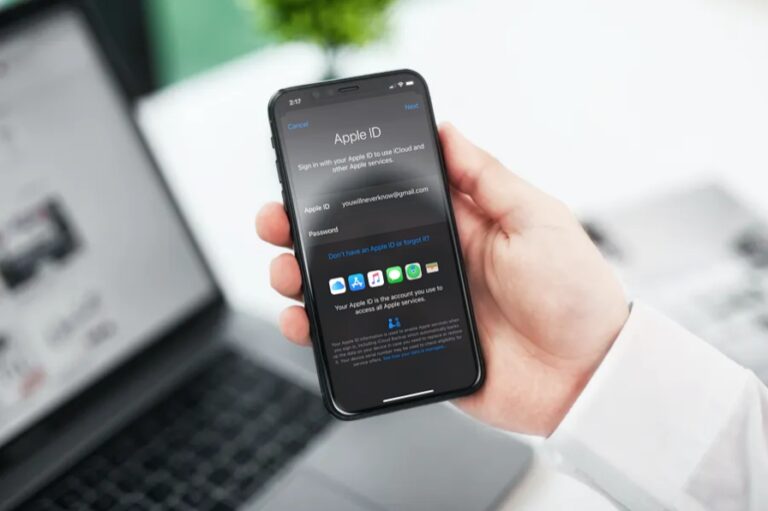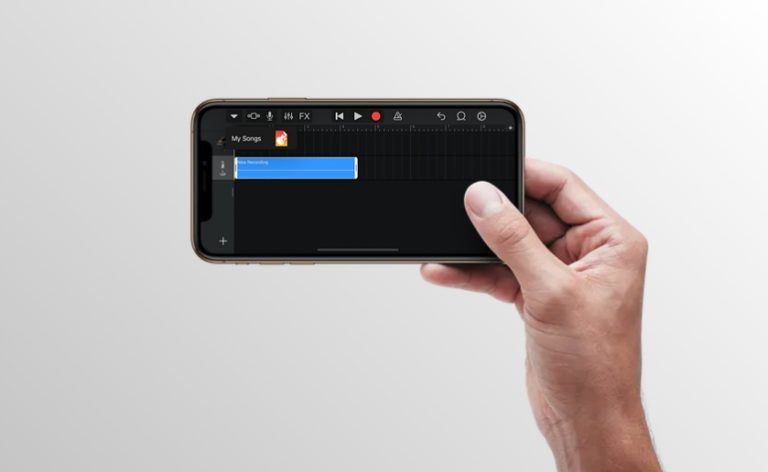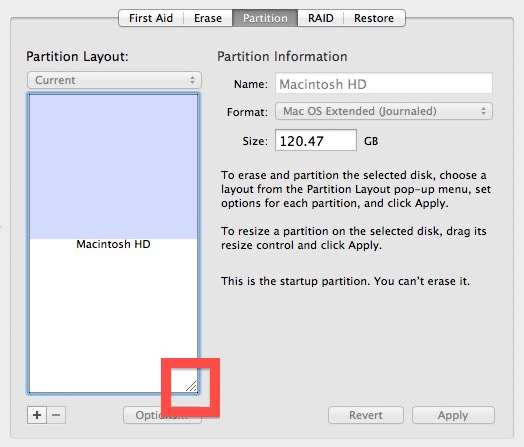Как просмотреть исходный код страницы в Safari на Mac
![]()
Просмотр исходного кода веб-страниц в Safari и других веб-браузерах – довольно обычное занятие для многих людей, которые работают с Интернетом для жизни или даже в качестве хобби. В отличие от некоторых других браузеров, для просмотра исходного кода страницы в Safari необходимо сначала включить набор инструментов разработчика, чтобы браузер мог получить доступ к функции просмотра исходного кода веб-страницы.
В этом руководстве будет показано, как просматривать исходный код веб-страниц в Safari в Mac OS. Это относится ко всем версиям Safari и MacOS.
Как просмотреть исходный код страницы в Safari для Mac
Программы для Windows, мобильные приложения, игры - ВСЁ БЕСПЛАТНО, в нашем закрытом телеграмм канале - Подписывайтесь:)
Вот как вы можете просмотреть исходный код веб-страниц в Safari на MacOS:
- Сначала включите меню Safari Develop, перейдя в меню Safari, выбрав «Настройки», перейдя в «Дополнительно» и установив флажок, чтобы включить меню разработчика.
- Затем в любом окне Safari перейдите на веб-страницу, источник которой вы хотите просмотреть и проверить.
- Раскройте меню «Разработка» в верхней части экрана и выберите «Показать исходный код страницы» из опций меню.
- Исходный код веб-страниц появится на экране в разделе «Источники веб-инспектора», инструментарии веб-разработчика, встроенном в Safari.
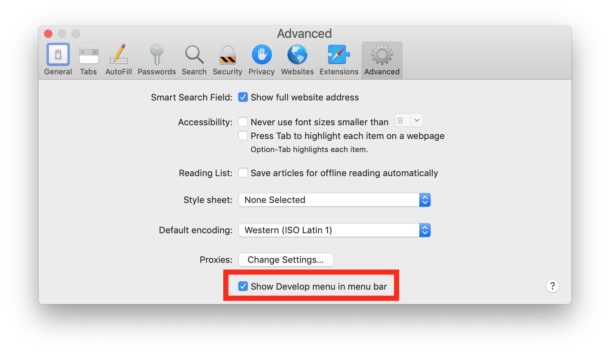
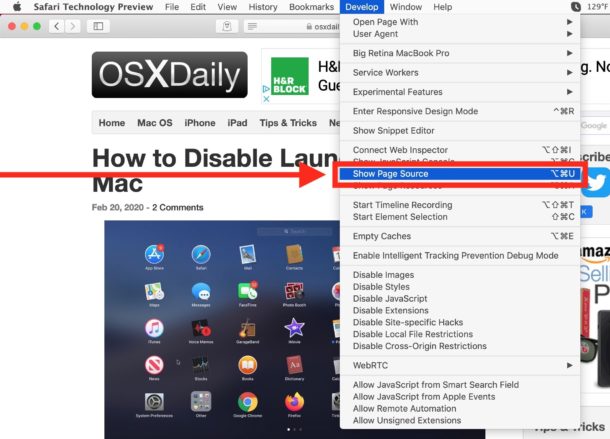
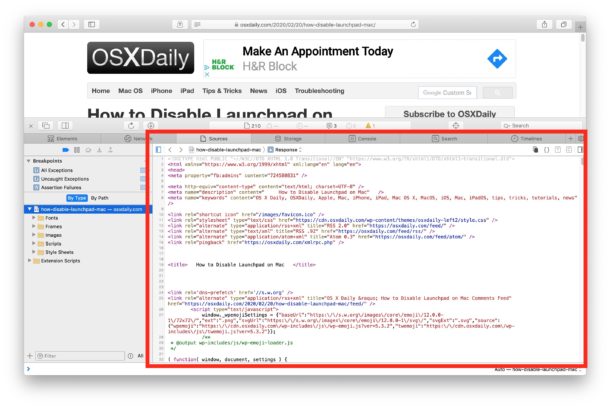
Помимо просмотра исходного кода страницы, вы также можете использовать меню «Разработка» для выполнения множества других полезных веб-трюков и задач разработчика, включая отключение Javascript и очистку кеша Safari среди множества других функций и возможностей, ориентированных на опытных пользователей и разработчиков, например поиск встроенных файлов в страницах.
Как просмотреть исходный код страницы с помощью сочетания клавиш в Safari на Mac
После включения меню «Разработка» в Safari вы также можете использовать сочетание клавиш для быстрого просмотра любого источника веб-страницы в браузере Safari для Mac:
- Перейдите на веб-страницу, для которой вы хотите просмотреть источник страницы.
- Нажмите сочетание клавиш Command + Option + U, чтобы просмотреть исходный код страницы.
Сочетание клавиш для просмотра исходного кода страницы открывает инструмент веб-инспектора так же, как доступ к нему из меню «Разработка».
Если вы опытный пользователь Safari, включение меню «Разработка», вероятно, станет одним из первых шагов, которые вы сделаете при первом запуске браузера.
Как бы то ни было, браузеры Chrome и Firefox также имеют аналогичные возможности инспектора веб-элементов, но, очевидно, мы сосредоточены здесь на Safari для Mac.
Функции разработчика в Safari для Mac недоступны для iPhone или iPad (в любом случае), но если вы заинтересованы в получении параметров просмотра исходного кода на мобильной стороне, вы можете использовать этот трюк с javascript для просмотра исходного кода страницы в версиях iOS и ipadOS. Сафари.
Есть ли у вас какие-нибудь полезные советы или рекомендации, связанные с просмотром исходного кода страницы или набором инструментов разработчика в Safari? Делитесь с нами своими мыслями, советами и опытом в комментариях.
Программы для Windows, мобильные приложения, игры - ВСЁ БЕСПЛАТНО, в нашем закрытом телеграмм канале - Подписывайтесь:)